Hogyan, hogy az Excel 2018-értékétől függően változhatnak a színét a sejtekben
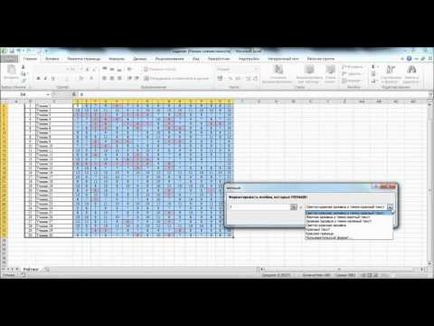
Meg fogja tanulni, hogyan kell formázni a színét a sejtekben, attól függően, hogy az adatok kerülnek rögzítésre.
Tegyük fel, hogy van néhány olyan kijelentés a diákok teljesítménye. Az Ön feladata, hogy azokban a sejtekben, amelyekben alatti pontszámok hét pontot, ez a szám került rögzítésre piros, felül és alul a hét-tíz pontot - kék, és az értékelési tíz felett voltak írva zöld. „Feltételes formázás” kell hivatkozni az eszközöket, hogy megoldja a feladatot.
Kezdjük létrehozásával feltételes formázással sejtek, amelyekben pont alatt hét pontot. Jelölje ki a teljes körű értékelés, kattintson az ikonra „Feltételes formázás”, közvetlenül az egeret a lap „highlight cella szabályokat” és a legördülő listából válassza ki a tételt „Kevesebb”. Egy ablak jelenik meg, amely előírja a szükséges számú 7. „Custom Size”, válassza ki az ugyanabban az ablakban a legördülő listából. Ezt követően kiderült, a sejtek normális ablak méret szerkesztése. Itt meg kell adnia egy piros betűszínt és kattintson az „OK” gombot. Most minden a becslések kevesebb, mint 7 pont, pirossal írt.
Hasonló módon lehetőség van egy pár másodpercig, akkor festeni a számokat a kimutatásban kék és zöld színben értékétől függően a szám a cellában.
Így, feltételes formázás nagyban megkönnyíti a keresést a megfelelő értékeket táblázatokban nagy térfogatú. Ez időt takarít meg, és a munkaerő-költségek a munka, hogy a program segítséget nyújthat!